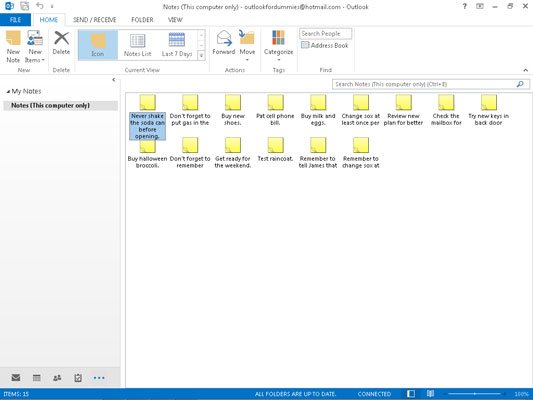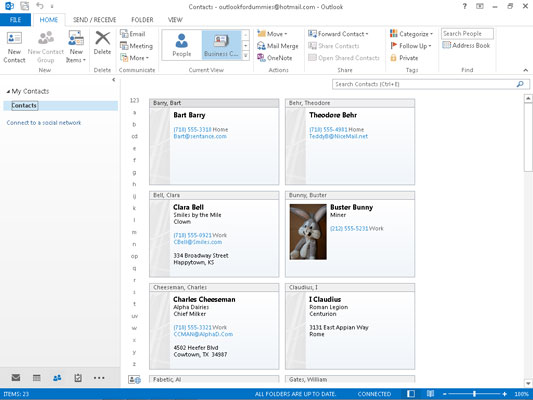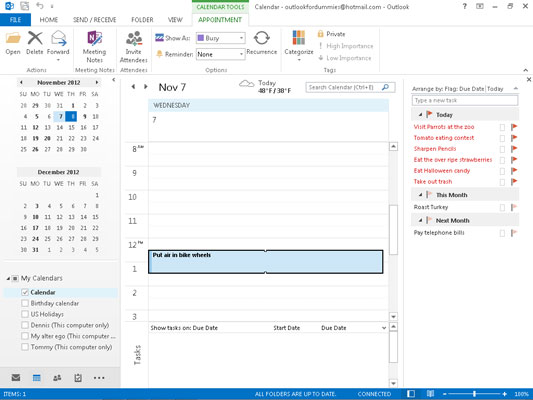Alla moduler har någon version av tabellvyn — en rektangel som består av rader och kolumner.
Vissa Outlook-kommandon hänvisar också till detta arrangemang som en listvy. I båda fallen, om du skapar ett nytt objekt (t.ex. genom att lägga till en ny uppgift i din uppgiftslista), dyker en ny rad upp i tabellvyn. Du ser en rad för varje uppgift i tabellvyn.
Namnen på tabellvyer innehåller ofta ordlistan , som i Enkel lista, Telefonlista eller bara lista. Ordet listan innebär att de bildar en vanlig vaniljtabell poster, precis som en inköpslista.
Andra tabellvynamn börjar med ordet By, vilket betyder att objekt i vyn är grupperade efter en viss typ av information, till exempel posttyp eller namn på kontakt.
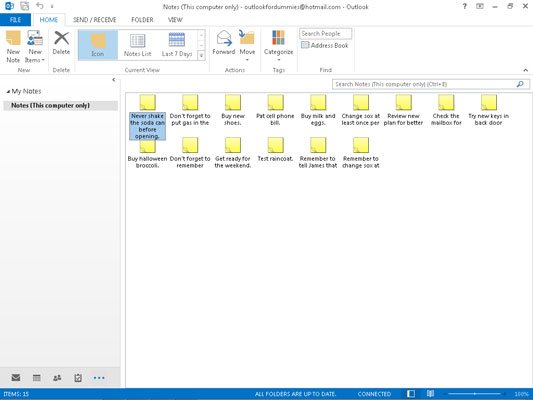
Ikonvy är den enklaste vyn — det är bara ett gäng ikoner med namn sammansatta på skärmen.
De enda ikonvyerna som följer med Outlook är för att visa anteckningar och filmappar. En ikonvy visar inte så mycket information, och vissa gillar det så. Det är inget fel med att använda Icon view för det mesta; du kan enkelt byta till en annan vy om du någonsin behöver se mer.
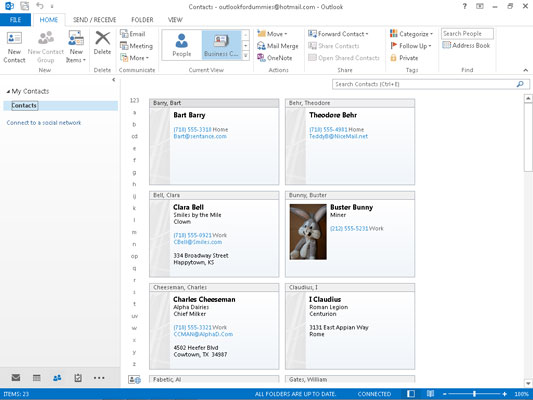
Kortvyn är designad för modulen People.
Varje kontaktobjekt får sitt eget lilla informationsblock. Varje litet block visar lite eller mycket information om föremålet, beroende på vilken typ av kort det är.
Kortvyn visar bara ett fåtal föremål åt gången eftersom korten är så stora. För att göra det enklare att hitta ett namn i din kontaktlista, skriv in den första bokstaven i namnet som din kontakt är arkiverad under. Innan du vet ordet av ser du den personens adresskort.
Kortvyn är designad för modulen People.
Varje kontaktobjekt får sitt eget lilla informationsblock. Varje litet block visar lite eller mycket information om föremålet, beroende på vilken typ av kort det är.
Kortvyn visar bara ett fåtal föremål åt gången eftersom korten är så stora. För att göra det enklare att hitta ett namn i din kontaktlista, skriv in den första bokstaven i namnet som din kontakt är arkiverad under. Innan du vet ordet av ser du den personens adresskort.
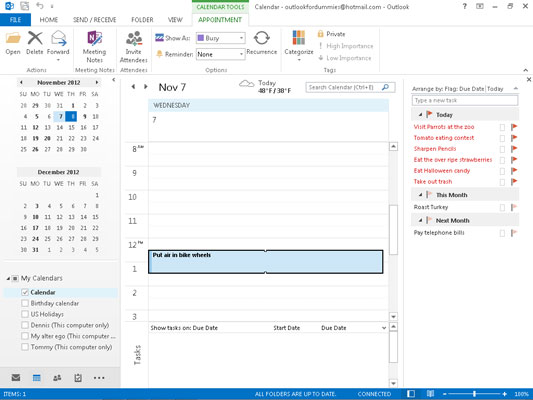
Kalendern har en uppsättning vyer som är särskilt lämpade för att visa datum och ställa in möten.
Den här vyn lägger till knapparna Dag, Arbetsvecka, Vecka, Månad och Schemavy i verktygsfältet, vilket gör att du enkelt kan växla mellan vyer. Alla dessa vyer visar också en månadskalender. Du kan klicka på vilket datum som helst för att byta vy till det datumet.